有用户发现自己的电脑使用时间长了,有很多缓存垃圾影响着电脑的运行,就想到恢复C盘出厂设置可以清除无用的文件和程序,减少系统负担,从而提高系统性能,那么Win11怎么把C盘恢复出厂设置?方法很简单,我们来看看吧。
操作步骤
1、首先,按键盘上的 Win + X 组合键,或右键点击任务栏底部的Windows开始图标,在打开的隐藏菜单项中,选择Windows 终端 (管理员)。
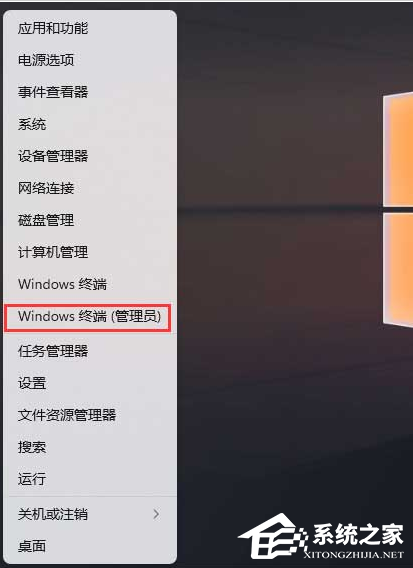
2、管理员: Windows PowerShell窗口,输入并按回车执行 diskpart 命令。
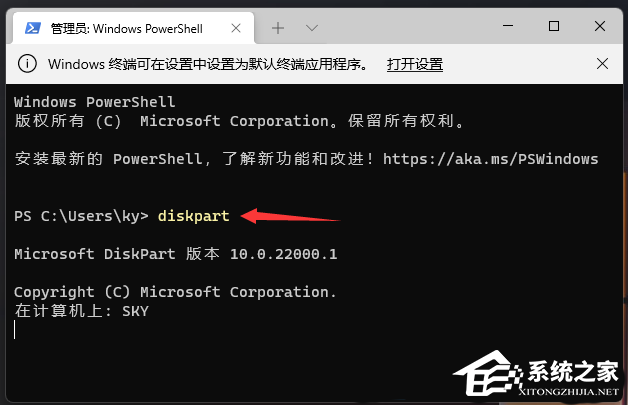
3、输入并按回车执行 list disk 命令,可以查看电脑共有多少个磁盘(包括U盘)。
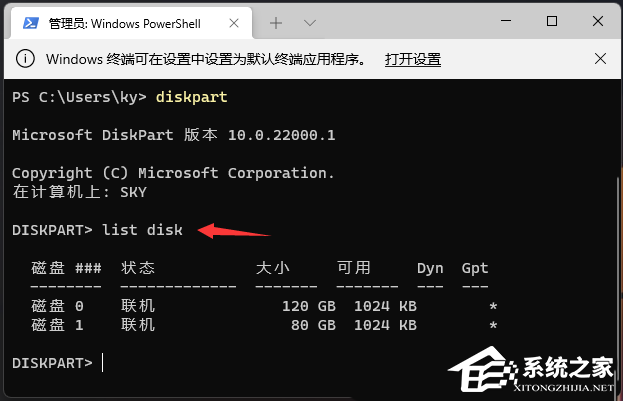
4、输入并按回车执行 sel disk 1 命令(1代表需要选中的磁盘,注意千万不要选错)。
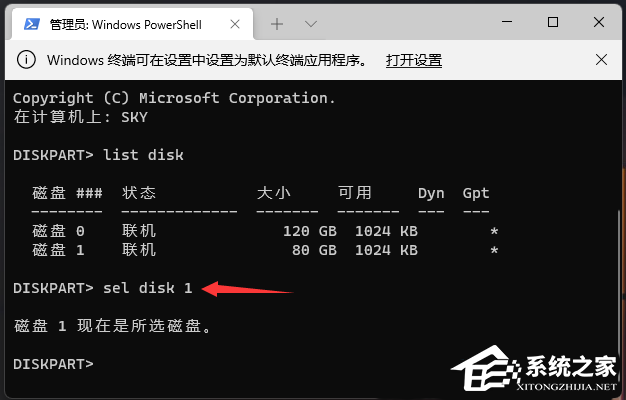
5、输入并按回车执行 clean 命令,成功后,会提示清除完成。
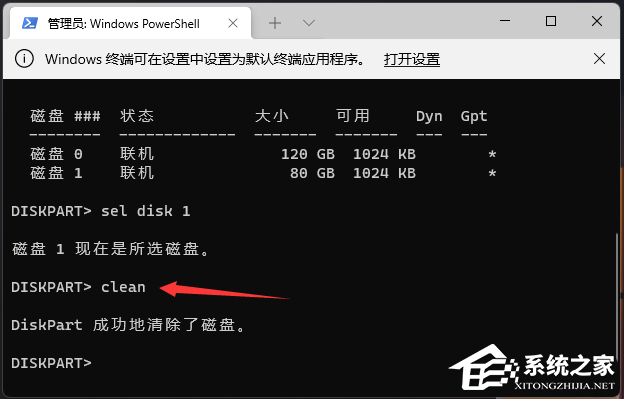
注意:格式化的磁盘,会变成未分配空间,需要进入磁盘管理进行设置。
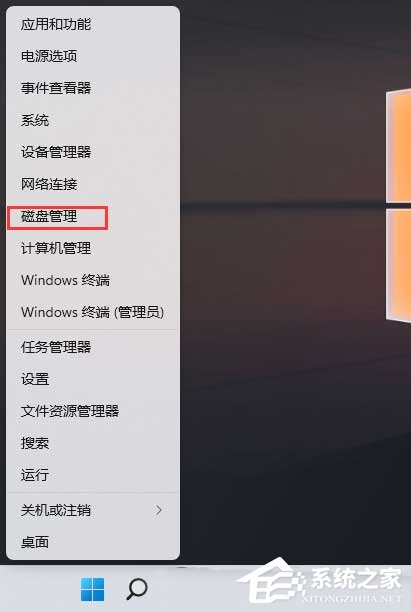
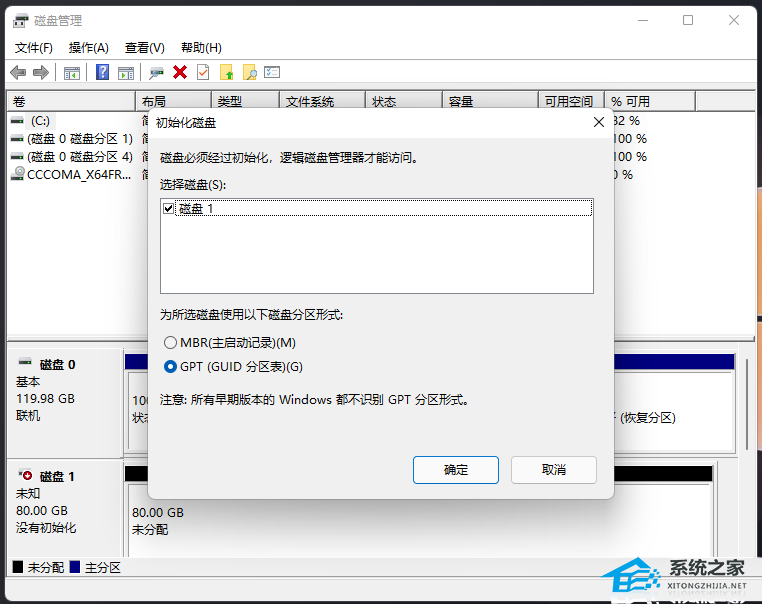
以上就是系统之家小编为你带来的关于“Win11怎么把C盘恢复出厂设置?”的解决方法了,希望可以解决你的问题,感谢您的阅读,更多精彩内容请关注系统之家官网。

 时间 2023-10-09 09:34:37
时间 2023-10-09 09:34:37 作者 admin
作者 admin 来源
来源 




